Stappen om een Systeemherstel uit te voeren in Windows 11

Als u fouten of crashes ondervindt, volg dan de stappen voor een systeemherstel in Windows 11 om uw apparaat terug te zetten naar een eerdere versie.
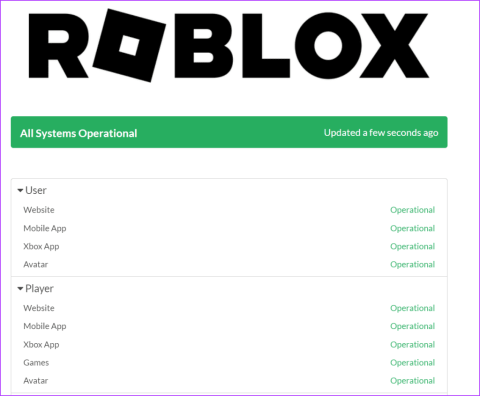
Roblox heeft misschien niet de meest aanlokkelijke graphics, maar het is nog steeds de thuisbasis van miljoenen gamers die willen deelnemen aan multiplayer-evenementen. Sommige gebruikers worden echter geconfronteerd met de Roblox-foutcode 610 wanneer ze een game proberen te spelen. Als gevolg hiervan stranden ze op de startpagina.
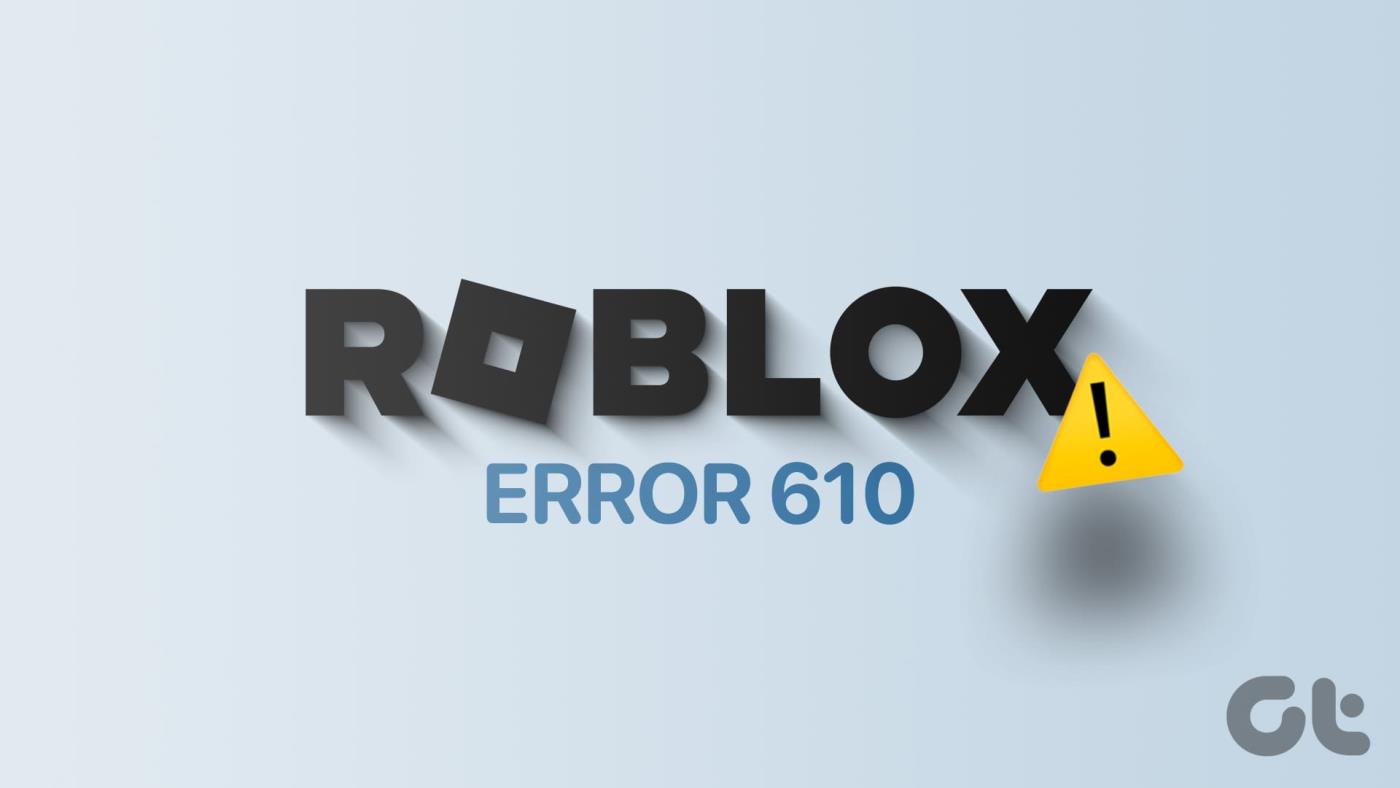
De belangrijkste redenen voor deze fout zijn problemen met de internetverbinding, problemen aan de serverzijde, haperende Roblox-updates en ontbrekende of corrupte spelbestanden. Probeer deze acht methoden om de problemen met succes op te lossen en deel te nemen aan een Roblox-game.
Allereerst moet u uw internetverbinding inspecteren en controleren of u zonder problemen toegang heeft tot andere websites en webgebaseerde diensten. U moet uw router opnieuw opstarten om de cache te legen en vervolgens de verbinding met de ISP opnieuw tot stand te brengen. Als u klaar bent, controleert u of u Roblox-spellen kunt spelen zonder de foutcode tegen te komen.
Als Roblox-servers niet beschikbaar zijn vanwege een probleem of gepland onderhoud ondergaan, kunt u er geen verbinding mee maken. Bezoek de officiële Roblox-statuspagina en controleer op eventuele actieve storingen en de getroffen platforms. Voor kleine storingen kunt u websites van derden zoals DownDetector en recente X (Twitter) of Reddit-threads over Roblox-storingen gebruiken.
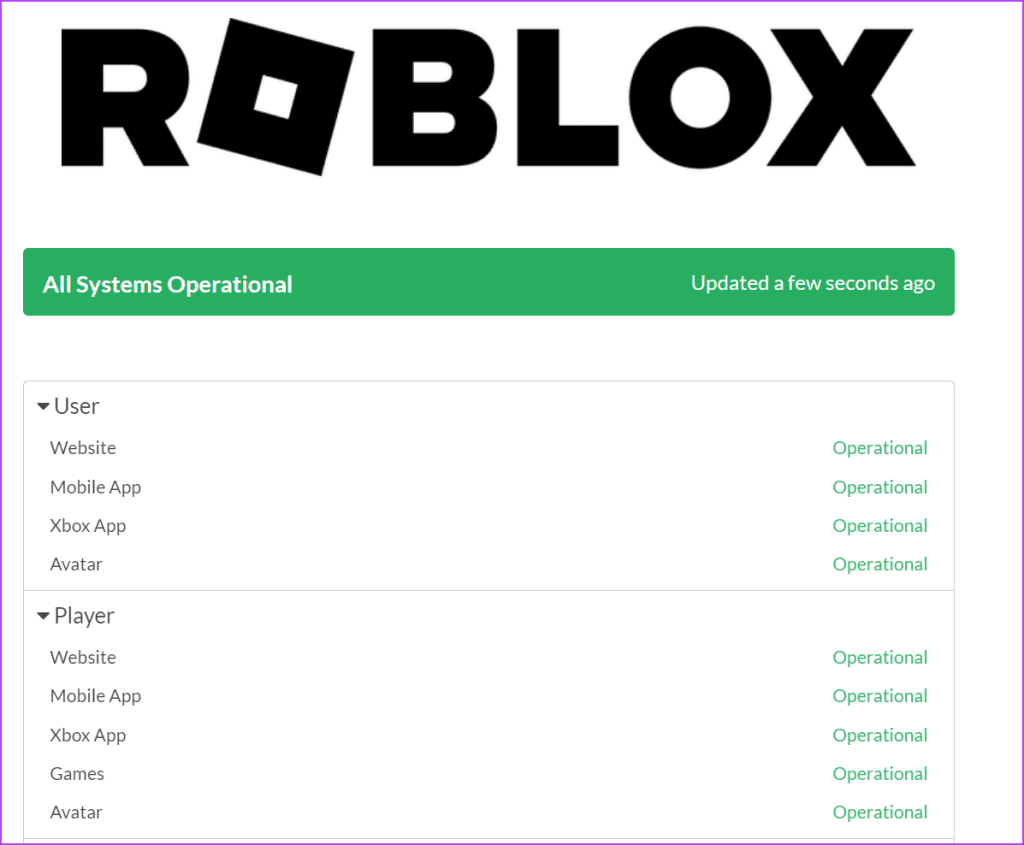
In dergelijke gevallen moet u wachten tot het Roblox-team het probleem heeft opgelost en de servers weer operationeel heeft gemaakt.
Veel gebruikers kunnen geen lid worden van een privéserver als de app op de achtergrond een update probeert te installeren. Start dus de applicatie en wacht tot de app-update op uw pc is geïnstalleerd. Zodra de update is geïnstalleerd, start u de applicatie opnieuw op en probeert u vervolgens verbinding te maken met een openbare of privéserver.
Uw pc slaat de DNS-cache op om het proces van het identificeren van het juiste IP-adres voor de gevraagde URL te versnellen. Maar als de cachegegevens beschadigd of verouderd zijn, kunt u problemen ondervinden bij het proberen toegang te krijgen tot Roblox. U moet dus de DNS-cache leegmaken en uw pc dwingen deze opnieuw te maken. Hier is hoe:
Stap 1: Druk op de Windows-toets om het Start-menu te openen. Typ cmd in het zoekvak en druk op de sneltoets Ctrl + Shift + Enter.
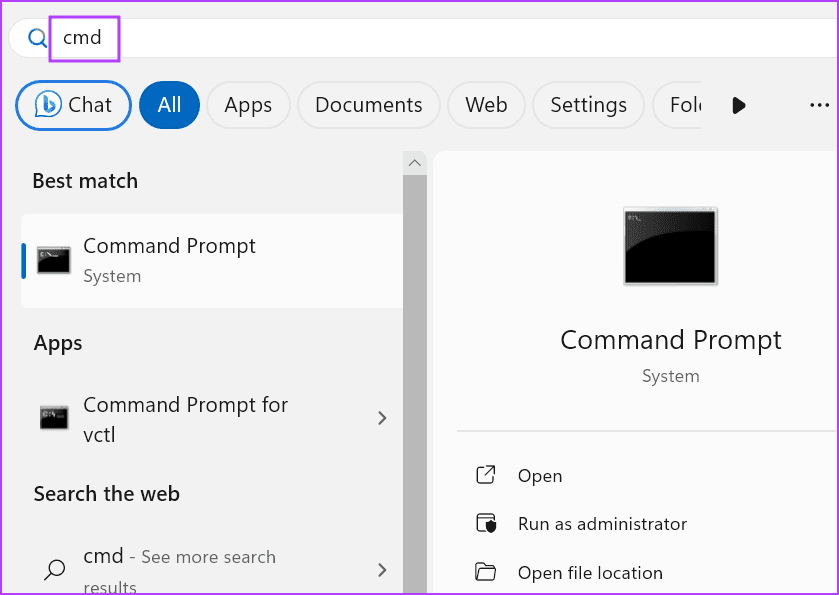
Stap 2: Het venster Gebruikersaccountbeheer wordt geopend. Klik op de knop Ja om de opdrachtprompt met beheerdersrechten te starten.
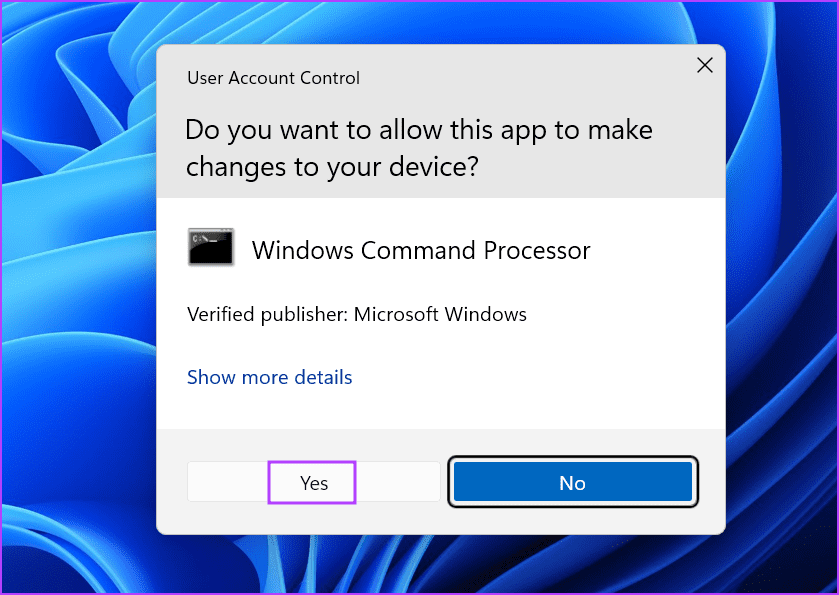
Stap 3: Typ de volgende opdracht en druk op Enter om de DNS-cache leeg te maken:
ipconfig /flushdns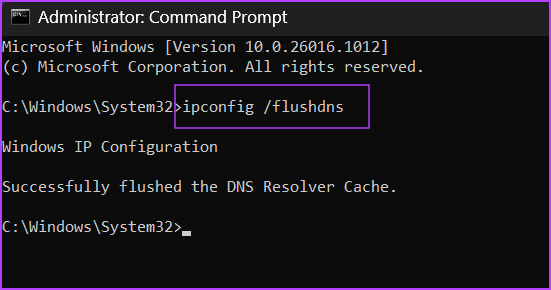
Stap 4: Sluit het opdrachtpromptvenster.
Stap 5: Start Roblox Player opnieuw en controleer of u verbinding kunt maken met een gameserver.
Als het leegmaken van de DNS-cache de foutcode 610 in Roblox niet heeft opgelost, moet u zich afmelden bij uw account en vervolgens opnieuw aanmelden. Hier is hoe:
Stap 1: Open de Roblox-app.
Stap 2: Navigeer naar het menu aan de linkerkant en klik op het pictogram met de drie stippen.
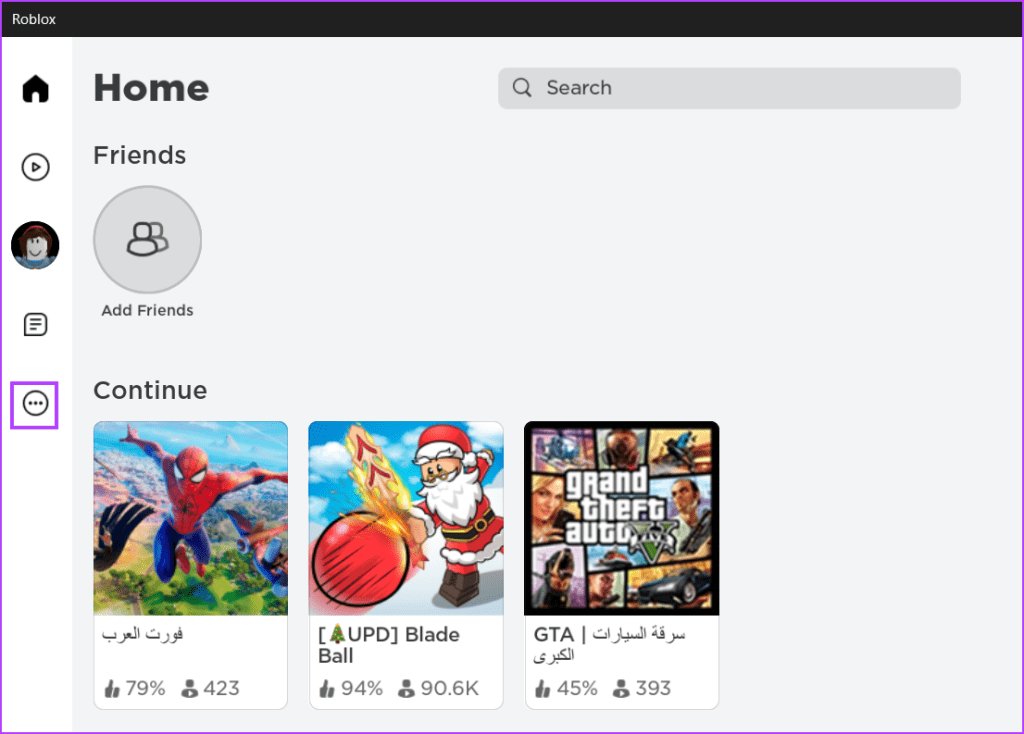
Stap 3: Klik op de optie Uitloggen.

Stap 4: Sluit de Roblox-app en start deze opnieuw.
Stap 5: Klik op de optie Inloggen.
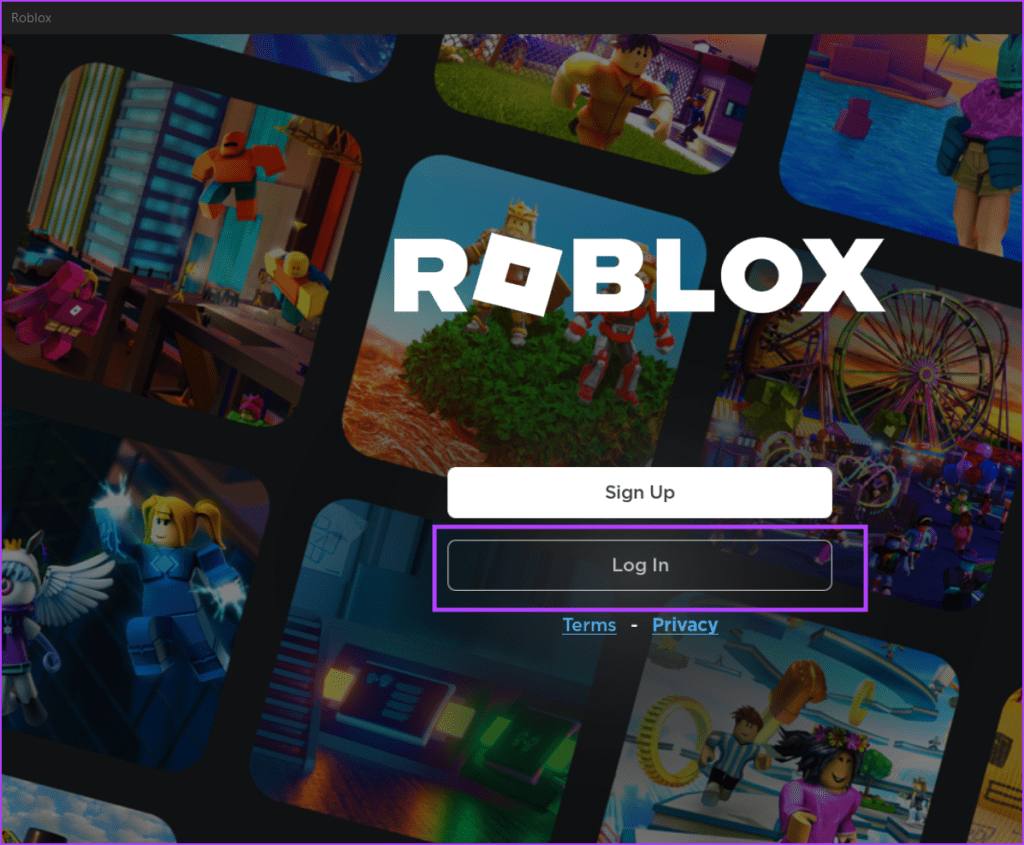
Stap 6: Voer uw inloggegevens in en klik op de knop Inloggen.
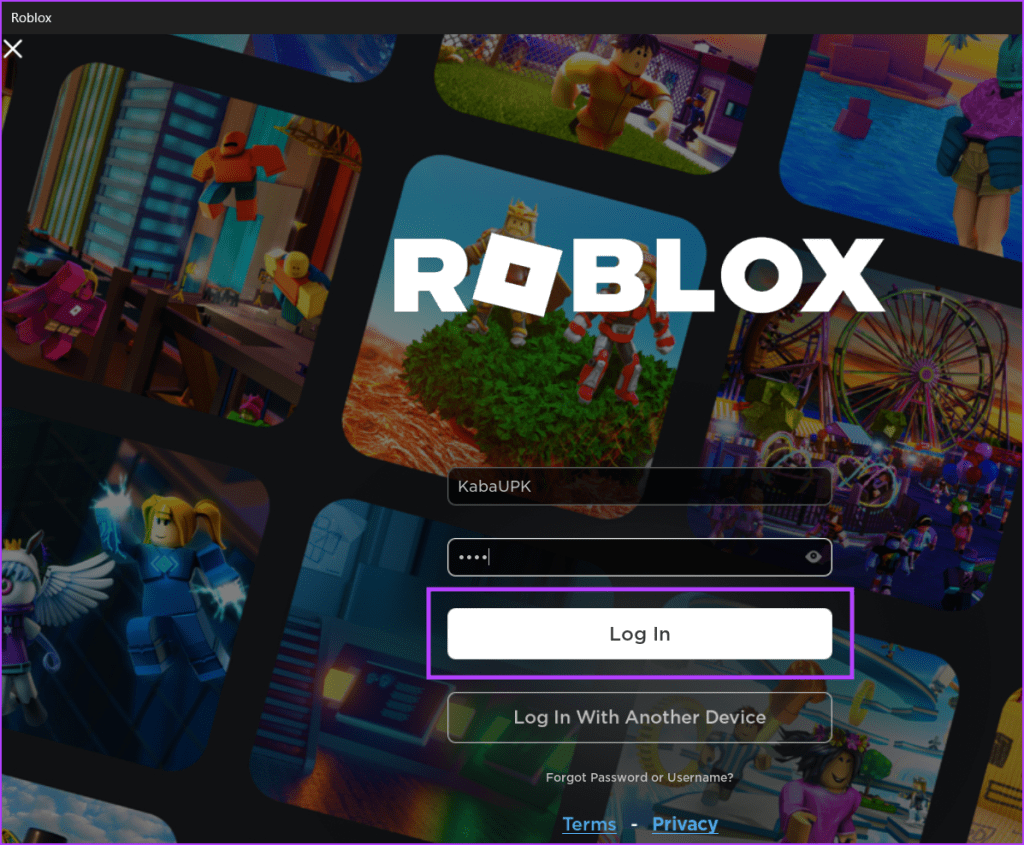
Kies een spel uit de lijst en controleer of je er zonder problemen toegang toe hebt.
Vaak kan de standaard DNS-server die door uw ISP is toegewezen traag worden of niet meer reageren als gevolg van overbelasting. U moet dus overstappen naar een snelle en veilige openbare DNS-server zoals Google. Hier leest u hoe u het moet doen:
Stap 1: Druk op de Windows-toets om het Start-menu te openen. Typ ncpa.cpl in de zoekbalk en druk op Enter om het venster Netwerkverbindingen te openen.
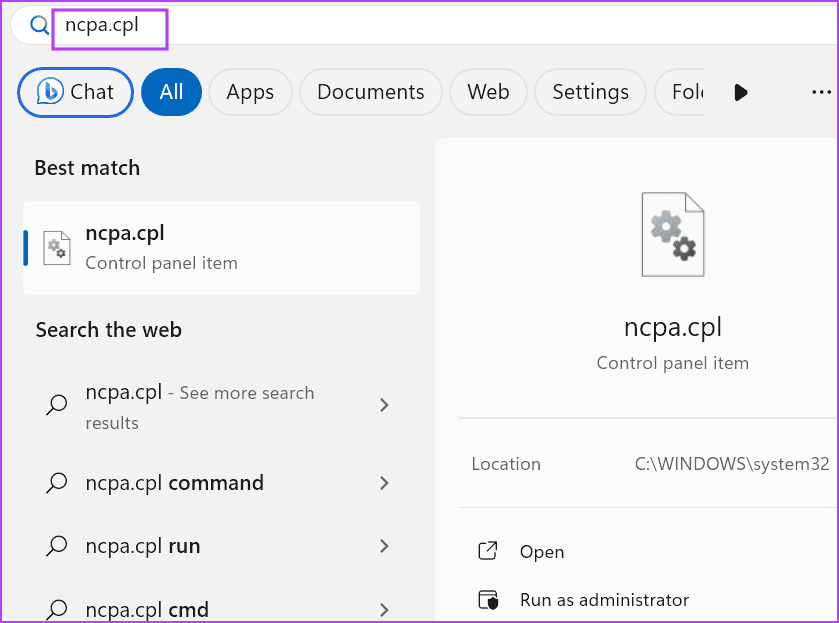
Stap 2: Dubbelklik op de netwerkadapter (draadloos of ethernet). Klik op de knop Eigenschappen.
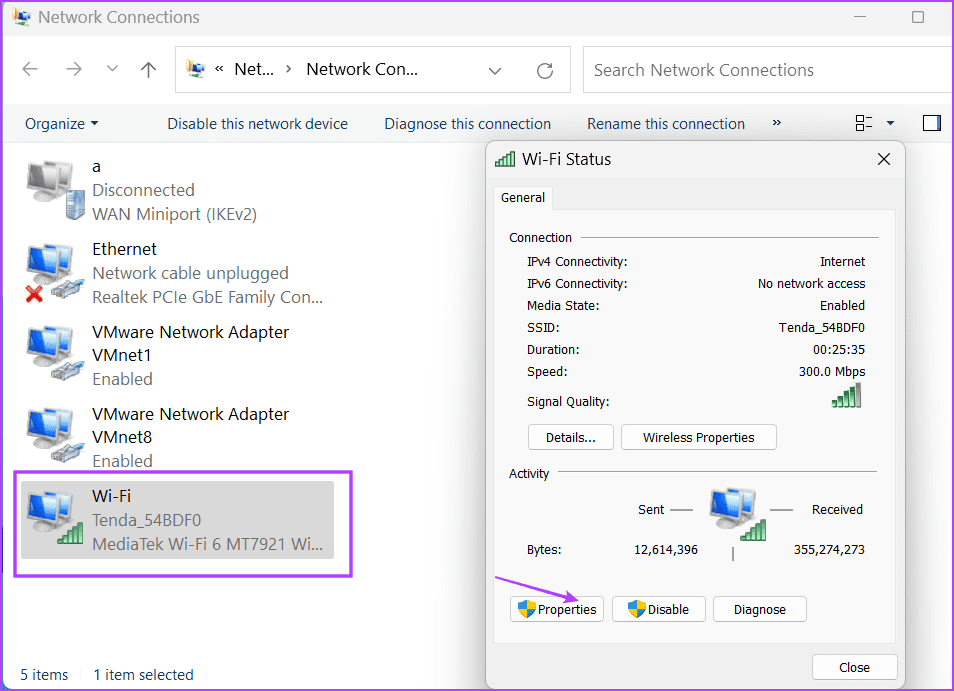
Stap 3: Dubbelklik nu op de optie 'Internet Protocol versie 4 (TCP/IPv4)' om de eigenschappen ervan te openen.
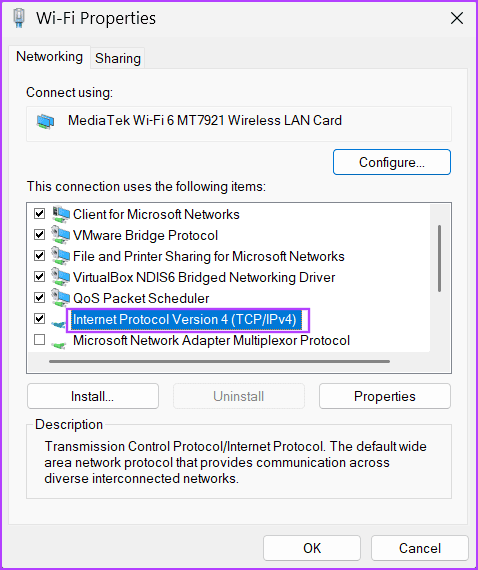
Stap 4: Klik op de optie 'Gebruik de volgende DNS-serveradressen'. Typ 8.8.8.8 in het tekstvak 'Voorkeurs-DNS-server'. Typ vervolgens 8.8.4.4 in het vak 'Alternatieve DNS-server'.
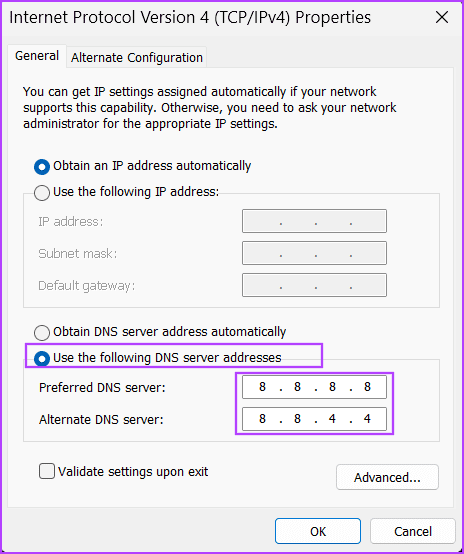
Stap 5: Klik op de knop OK om de instellingen toe te passen.
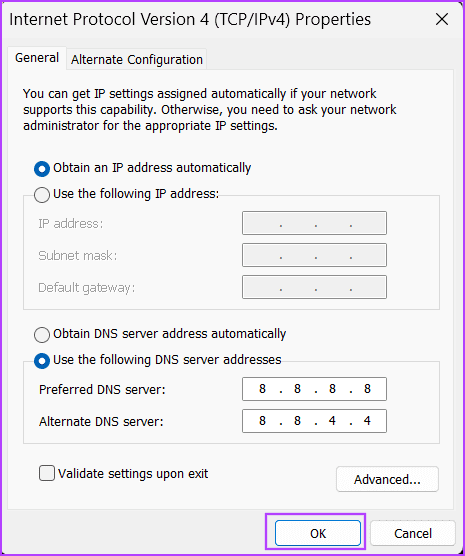
Stap 6: Sluit het hulpprogramma Netwerkverbindingen.
Ontbrekende of corrupte app-bestanden kunnen een reden zijn voor de Roblox-app-fout waardoor u niet aan een game kunt deelnemen. Als u de versie van de Microsoft Store-app gebruikt, kunt u deze repareren of opnieuw instellen om onderliggende problemen op te lossen. Hier is hoe:
Stap 1: Druk op de Windows-toets om het Start-menu te openen. Typ Roblox in de zoekbalk en klik op de optie App-instellingen.
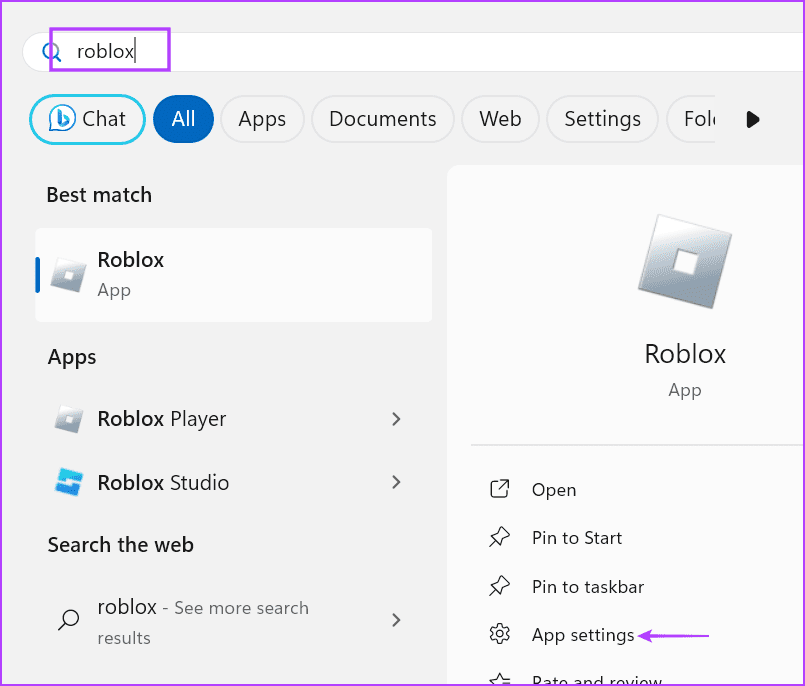
Stap 2: Blader omlaag naar het gedeelte Reset en klik op de knop Repareren. Minimaliseer het app-venster Instellingen. Start Roblox om te zien of het goed werkt.
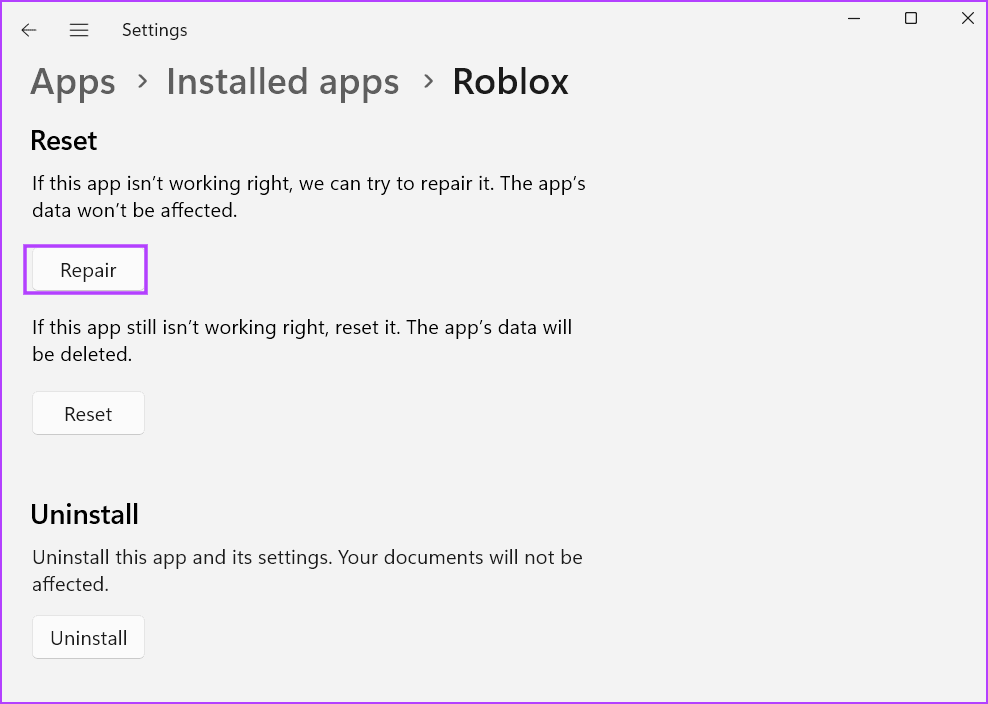
Stap 3: Als de reparatie geen effect heeft gehad, open dan het app-venster Instellingen opnieuw en klik op de knop Reset. U verliest al uw app-gegevens en moet opnieuw inloggen om toegang te krijgen tot uw account.
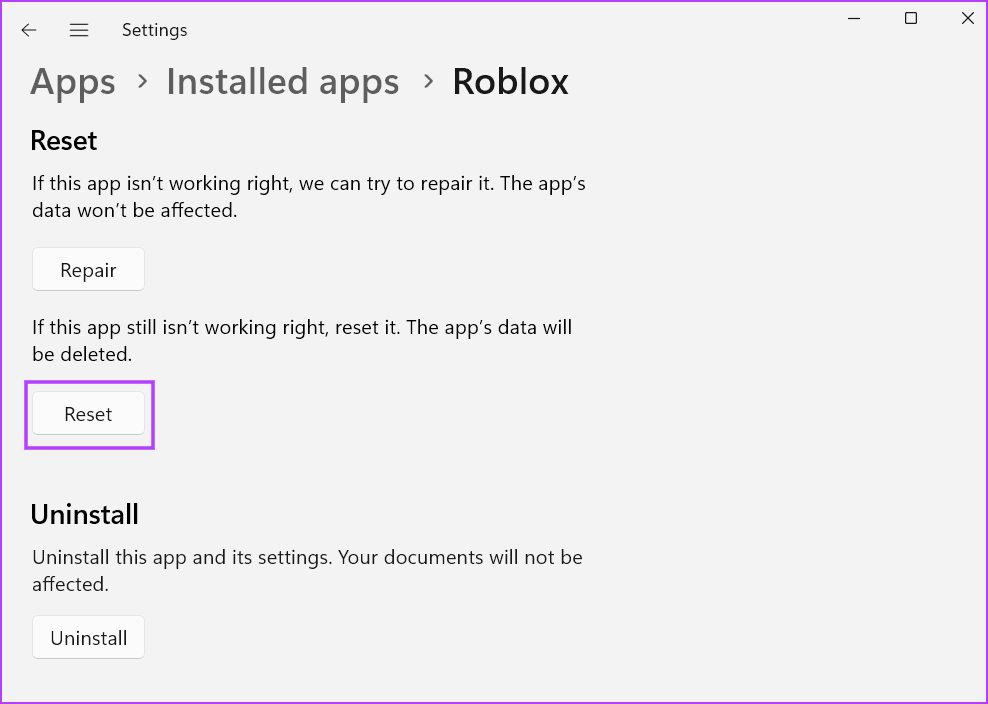
Het laatste redmiddel is om contact op te nemen met Roblox-ondersteuning om u te helpen bij het oplossen van deze specifieke foutcode op uw pc. Voeg alle details en schermafbeeldingen van het foutbericht toe voordat u het verzoek indient.
Dit waren de acht methoden om de Roblox-foutcode 610 op uw Windows 11-pc op te lossen. Inspecteer de internetverbinding, Roblox-server en DNS-instellingen. Update daarna de Roblox-app, spoel de DNS-cache van het systeem en repareer of reset de app om de foutcode te herstellen.
Als u fouten of crashes ondervindt, volg dan de stappen voor een systeemherstel in Windows 11 om uw apparaat terug te zetten naar een eerdere versie.
Als je op zoek bent naar de beste alternatieven voor Microsoft Office, zijn hier 6 uitstekende oplossingen om mee aan de slag te gaan.
Deze tutorial laat zien hoe je een snelkoppeling op je Windows-bureaublad kunt maken die een opdrachtprompt opent naar een specifieke maplocatie.
Wil je niet dat anderen toegang hebben tot je computer terwijl je weg bent? Probeer deze efficiënte manieren om het scherm te vergrendelen in Windows 11.
Ontdek verschillende manieren om een beschadigde Windows-update te repareren als uw apparaat problemen ondervindt na het installeren van een recente update.
Heb je moeite om uit te vinden hoe je een video als schermbeveiliging kunt instellen in Windows 11? We onthullen hoe je dit kunt doen met behulp van gratis software die ideaal is voor meerdere video-bestandsformaten.
Word je geërgerd door de Verteller functie in Windows 11? Leer hoe je de vertellerstem op verschillende eenvoudige manieren kunt uitschakelen.
Het beheren van meerdere e-mailinboxen kan een lastige taak zijn, vooral als je belangrijke e-mails in beide inboxen ontvangt. Dit artikel legt eenvoudige stappen uit om Microsoft Outlook met Gmail te synchroniseren op PC en Apple Mac apparaten.
Hoe de versleutelde bestandssysteemfunctie in Microsoft Windows in te schakelen of uit te schakelen. Ontdek de verschillende methoden voor Windows 11.
Als je toetsenbord dubbel spaties invoert, herstart je computer en maak je toetsenbord schoon. Controleer dan je toetsenbordinstellingen.







